మీరు చూస్తే ఈ INFలో సర్వీస్ ఇన్స్టాలేషన్ విభాగం చెల్లదు Windows 11/10లో పరికర డ్రైవర్ను ఇన్స్టాల్ చేస్తున్నప్పుడు లేదా అప్డేట్ చేస్తున్నప్పుడు లోపం ఏర్పడింది, అప్పుడు ఈ పోస్ట్ మీకు సహాయం చేస్తుంది.

ఈ INFలో సర్వీస్ ఇన్స్టాలేషన్ విభాగం చెల్లని లోపానికి కారణమేమిటి?
మీరు ప్రయత్నిస్తే ఈ లోపం సంభవిస్తుంది .INF ఫైల్ని ఉపయోగించి డ్రైవర్ను మాన్యువల్గా ఇన్స్టాల్ చేయండి విండోస్లో 'ఇన్స్టాల్' ఎంపికను ఉపయోగించి కుడి-క్లిక్ సందర్భ మెనులో. పాడైన .inf డ్రైవర్ ఫైల్ లేదా పరికరం మరియు డ్రైవర్ మధ్య అసమతుల్యత కారణంగా ఈ లోపం సంభవించవచ్చు. ఈ లోపం MTP పరికర డ్రైవర్, Wi-Fi డ్రైవర్ లేదా ఏదైనా ఇతర డ్రైవర్తో సంభవించినట్లు నివేదించబడింది.
ఈ INFలో సర్వీస్ ఇన్స్టాలేషన్ విభాగం చెల్లని లోపాన్ని పరిష్కరించండి
ఈ లోపాన్ని పరిష్కరించడానికి, .inf డ్రైవర్ ఫైల్ను మళ్లీ డౌన్లోడ్ చేయండి వేరొక స్థానానికి వెళ్లి, అది పనిచేస్తుందో లేదో చూడటానికి దాన్ని ఇన్స్టాల్ చేసి ప్రయత్నించండి. ఈ లోపాన్ని పరిష్కరించడంలో మీకు సహాయపడటానికి ఇక్కడ కొన్ని సూచనలు ఉన్నాయి.
అడోబ్ ఫ్లాష్ ప్లేయర్ సెట్టింగులు విండోస్ 10
- పరికర డ్రైవర్ను మళ్లీ ఇన్స్టాల్ చేయండి.
- డ్రైవర్ను మాన్యువల్గా అప్డేట్ చేయండి.
- తప్పిపోయిన డ్రైవర్ ఫైల్లను మాన్యువల్గా ఇన్స్టాల్ చేయండి.
- మీ డ్రైవర్ను స్వయంచాలకంగా నవీకరించడానికి మూడవ పక్ష డ్రైవర్ అప్డేటర్ని ఉపయోగించండి.
దిగువ పరిష్కారాలను ప్రయత్నించే ముందు, SFC స్కాన్ని అమలు చేయండి సంభావ్యంగా పాడైన లేదా తప్పిపోయిన సిస్టమ్ ఫైల్లను పరిష్కరించడానికి మరియు లోపం పరిష్కరించబడిందో లేదో చూడటానికి. కాకపోతే, మీరు దిగువ పరిష్కారాలతో ముందుకు సాగవచ్చు.
1] పరికర డ్రైవర్ను మళ్లీ ఇన్స్టాల్ చేయండి
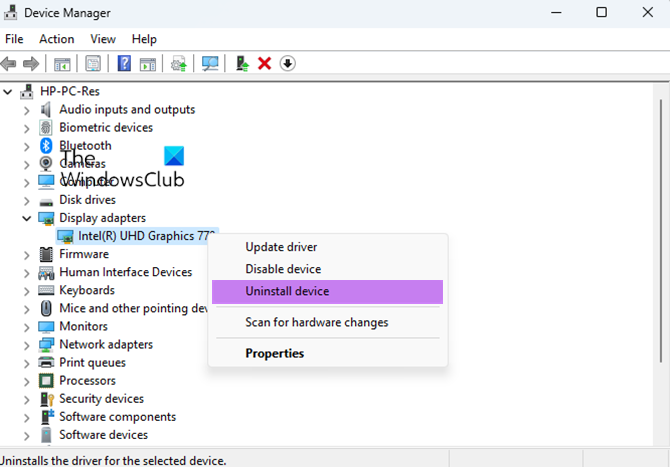
లోపం పరిష్కరించబడిందో లేదో తనిఖీ చేయడానికి మీరు సమస్యాత్మక పరికర డ్రైవర్ను అన్ఇన్స్టాల్ చేసి, మళ్లీ ఇన్స్టాల్ చేయవచ్చు. ఈ పరిష్కారం చాలా మంది వినియోగదారులకు ప్రభావవంతంగా ఉందని నిరూపించబడింది. కాబట్టి, మీరు అదే విధంగా ప్రయత్నించవచ్చు మరియు లోపం పరిష్కరించబడిందో లేదో చూడవచ్చు.
ముందుగా, Win+X మెను నుండి పరికర నిర్వాహికి అనువర్తనాన్ని తెరవండి. ఆ తర్వాత, సమస్యాత్మక డ్రైవర్ను గుర్తించి దానిపై కుడి క్లిక్ చేయండి. సందర్భ మెను నుండి, ఎంచుకోండి పరికరాన్ని అన్ఇన్స్టాల్ చేయండి ఎంపిక చేసి, ఆపై ప్రక్రియను పూర్తి చేయడానికి ప్రాంప్ట్ చేయబడిన సూచనలను అనుసరించండి.
పై ఆదేశం పూర్తయినప్పుడు, మీరు మీ కంప్యూటర్ను పునఃప్రారంభించవచ్చు.
ఇప్పుడు, మీ పరికరాన్ని మీ కంప్యూటర్కు కనెక్ట్ చేయండి మరియు తప్పిపోయిన పరికర డ్రైవర్లను స్వయంచాలకంగా ఇన్స్టాల్ చేయడానికి Windowsని అనుమతించండి. Windows ఆటోమేటిక్గా డ్రైవర్లను డౌన్లోడ్ చేసి, ఇన్స్టాల్ చేయలేకపోతే, మీరు చేయవచ్చు అధికారిక వెబ్సైట్ నుండి డ్రైవర్లను డౌన్లోడ్ చేయండి పరికర తయారీదారుని మరియు ఆపై వాటిని మీ సిస్టమ్లో ఇన్స్టాల్ చేయండి.
చదవండి: DeviceVBoxNetLwfలో డ్రైవర్ అంతర్గత డ్రైవర్ లోపాన్ని గుర్తించింది .
2] డ్రైవర్ను మాన్యువల్గా అప్డేట్ చేయండి
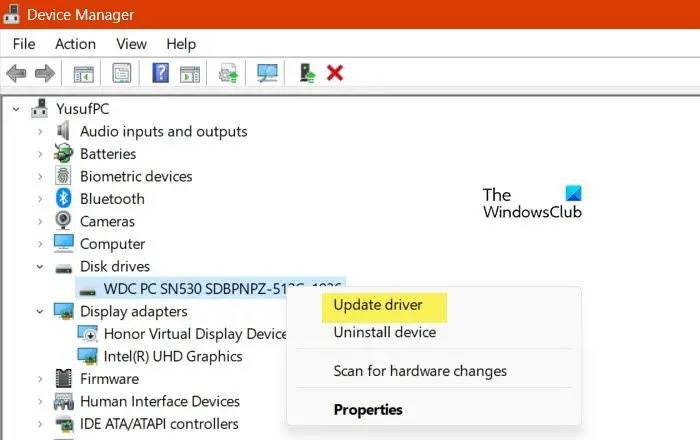
మీరు పరికర నిర్వాహికి ద్వారా సమస్యాత్మక డ్రైవర్ను మాన్యువల్గా నవీకరించడానికి ప్రయత్నించవచ్చు మరియు లోపం పరిష్కరించబడిందో లేదో చూడవచ్చు. దీన్ని చేయడానికి ఇక్కడ దశలు ఉన్నాయి:
- ముందుగా, సత్వరమార్గం మెనుని తెరవడానికి Win+X నొక్కండి, ఆపై ఎంచుకోండి పరికరాల నిర్వాహకుడు .
- పరికర నిర్వాహికిలో, మీరు ఈ లోపాన్ని ఎదుర్కొంటున్న డ్రైవర్ను గుర్తించి, దానిపై కుడి-క్లిక్ చేయండి.
- ఇప్పుడు, కనిపించే సందర్భ మెను నుండి, ఎంచుకోండి డ్రైవర్ను నవీకరించండి ఎంపిక.
- తరువాత, క్లిక్ చేయండి డ్రైవర్ల కోసం నా కంప్యూటర్ని బ్రౌజర్ చేయండి ఆపై డ్రైవర్ స్థానాన్ని అందించండి. లేదా, మీరు ఎంచుకోవచ్చు నా కంప్యూటర్లో అందుబాటులో ఉన్న డ్రైవర్ల జాబితా నుండి ఎంచుకుంటాను ఎంపికను ఆపై తదుపరి క్లిక్ చేయండి.
- ఆ తర్వాత, పరికరాన్ని ఎంచుకోవడం, హార్డ్వేర్ రకం మొదలైనవి వంటి ప్రాంప్ట్ చేయబడిన సూచనలను అనుసరించండి మరియు డ్రైవర్ ఇన్స్టాలేషన్ను పూర్తి చేయండి.
- డ్రైవర్ విజయవంతంగా ఇన్స్టాల్ చేయబడిన తర్వాత, మీరు పరికరాన్ని మళ్లీ కనెక్ట్ చేయవచ్చు మరియు లోపం పరిష్కరించబడిందో లేదో తనిఖీ చేయవచ్చు.
చూడండి: ఈ పరికరం కోసం డ్రైవర్ (సేవ) నిలిపివేయబడింది (కోడ్ 32) .
3] తప్పిపోయిన డ్రైవర్ ఫైల్లను మాన్యువల్గా ఇన్స్టాల్ చేయండి
ఈ లోపం డ్రైవర్ ఫైల్లను కోల్పోవడం వల్ల కావచ్చు. కాబట్టి, దృష్టాంతం వర్తింపజేస్తే, మీరు తప్పిపోయిన డ్రైవర్ ఫైల్లను మాన్యువల్గా ఇన్స్టాల్ చేసి, ఆపై లోపం పరిష్కరించబడిందో లేదో తనిఖీ చేయవచ్చు.
మీరు USB డ్రైవర్లతో ఈ లోపాన్ని ఎదుర్కొంటున్నట్లయితే, mdmcpq.inf లేదా usbser.sys ఫైల్ విచ్ఛిన్నమై ఉండవచ్చు లేదా తప్పిపోయి ఉండవచ్చు. కాబట్టి, ఆ సందర్భంలో, మీరు ఈ క్రింది దశలను ఉపయోగించి వాటిని ఇన్స్టాల్ చేయవచ్చు:
vpn విండోస్ 10 పనిచేయడం లేదు
అన్నింటిలో మొదటిది, ఈ లోపం లేకుండా మీకు మరొక కంప్యూటర్ అవసరం. కాబట్టి, మరొక కంప్యూటర్కు వెళ్లి క్రింది స్థానానికి తరలించండి:
C:\Windows\INF
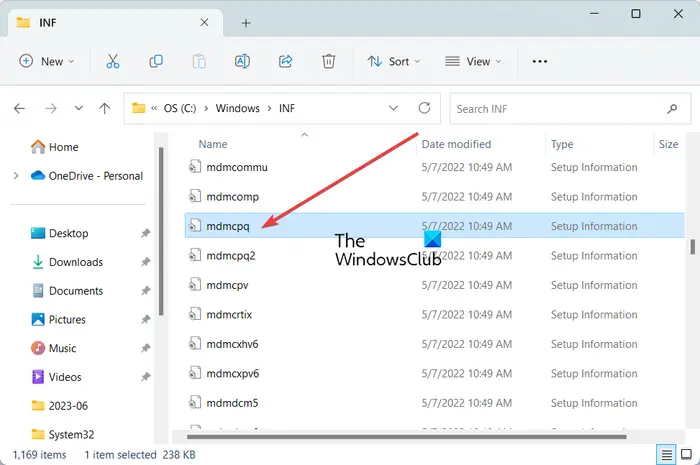
ఇప్పుడు, గుర్తించండి mdmcpq.inf ఫైల్ చేసి, దానిని బాహ్య డ్రైవ్లో కాపీ చేసి అతికించండి. ఆ తర్వాత, కింది స్థానానికి తరలించండి:
సి:\Windows\System32\drivers
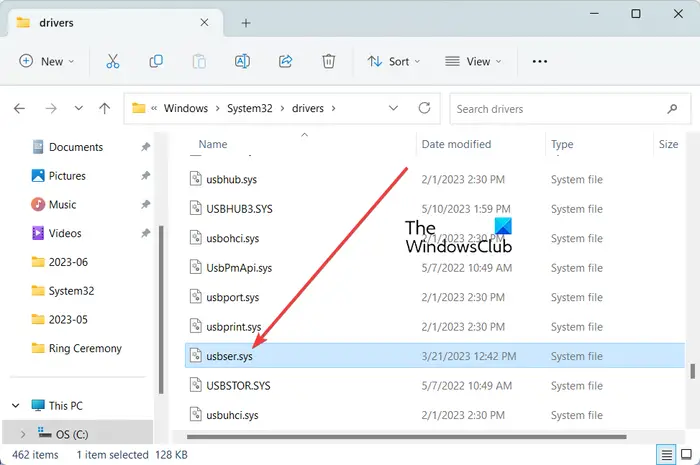
ప్రదర్శన విండోస్ 10 కి అనుకూలంగా లేదు
పై స్థానం నుండి, కాపీ చేయండి usbser.sys మీరు గతంలో ఉపయోగించిన అదే బాహ్య డ్రైవ్కు ఫైల్ చేయండి.
తర్వాత, సమస్యాత్మక కంప్యూటర్కు బాహ్య డ్రైవ్ను కనెక్ట్ చేయండి మరియు రెండు ఫైల్లను వాటి సంబంధిత స్థానాలకు కాపీ చేయండి. mdmcpq.infని C:\Windows\INFకి మరియు usbser.sys ఫైల్ను C:\Windows\System32\driversకి కాపీ చేసి అతికించండి.
మీరు ఇప్పుడు మీ పరికరాన్ని మళ్లీ కనెక్ట్ చేసి, లోపం పరిష్కరించబడిందో లేదో తనిఖీ చేయవచ్చు.
ఈ లోపాన్ని పరిష్కరించడానికి తప్పిపోయిన డ్రైవర్ ఫైల్ను ఇన్స్టాల్ చేయడానికి మరొక మార్గం క్రింది విధంగా ఉంది:
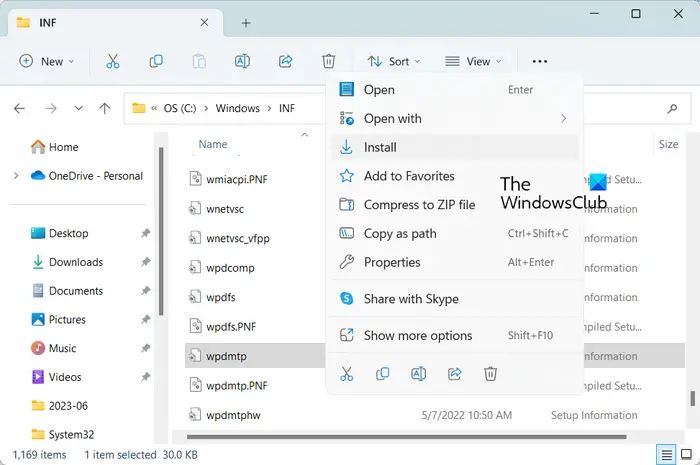
ముందుగా, మీ USB పరికరాన్ని డిస్కనెక్ట్ చేసి, దానికి తరలించండి సి:\Windows\INF మీ ఫైల్ ఎక్స్ప్లోరర్లో స్థానం. ఇప్పుడు, దానిపై కుడి క్లిక్ చేయండి wpdmtp.inf ఫైల్ మరియు ఎంచుకోండి ఇన్స్టాల్ చేయండి కనిపించిన సందర్భ మెను నుండి ఎంపిక. తరువాత, ప్రక్రియ పూర్తయ్యే వరకు వేచి ఉండండి. పూర్తయిన తర్వాత, మీ పరికరాన్ని మళ్లీ కనెక్ట్ చేసి, తనిఖీ చేయండి ఈ INFలో సర్వీస్ ఇన్స్టాలేషన్ విభాగం చెల్లదు లోపం పరిష్కరించబడింది లేదా కాదు.
చదవండి : మీరు ఎంచుకున్న INF ఫైల్ ఈ ఇన్స్టాలేషన్ పద్ధతికి మద్దతు ఇవ్వదు
4] మీ డ్రైవర్ను ఆటోమేటిక్గా అప్డేట్ చేయడానికి థర్డ్-పార్టీ డ్రైవర్ అప్డేటర్ని ఉపయోగించండి
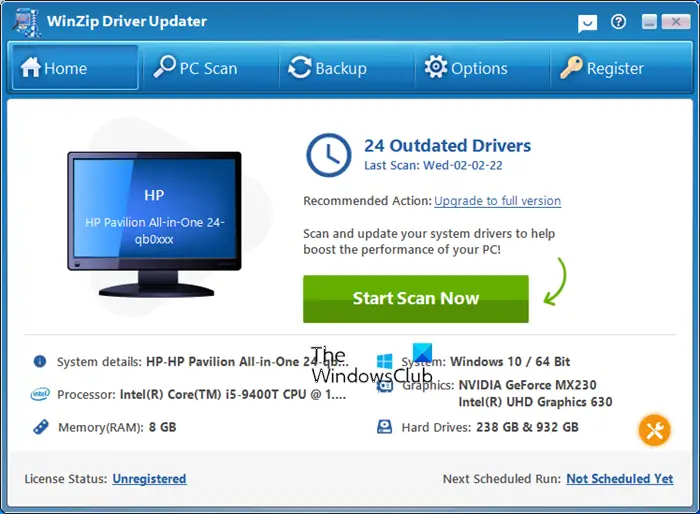
ఈ లోపాన్ని పరిష్కరించడానికి తదుపరి పద్ధతి మూడవ పక్షాన్ని ఉపయోగించి పరికర డ్రైవర్లను స్వయంచాలకంగా నవీకరించడం డ్రైవర్ నవీకరణ సాఫ్ట్వేర్ . మీ సిస్టమ్లో కాలం చెల్లిన డ్రైవర్లను స్వయంచాలకంగా గుర్తించి వాటిని అప్డేట్ చేసే ఇలాంటి సాఫ్ట్వేర్ పుష్కలంగా ఉన్నాయి. మీరు ప్రయత్నించవచ్చు WinZip డ్రైవర్ అప్డేటర్ మీకు ఉచితంగా కావాలంటే.
ఉపయోగకరమైన చదువులు:
- ఇంటెల్ డ్రైవర్ నవీకరణ యుటిలిటీ Intel కోసం డ్రైవర్లను ఇన్స్టాల్ చేయడం లేదా అప్డేట్ చేయడంలో మీకు సహాయం చేస్తుంది
- దీనితో AMD డ్రైవర్లను నవీకరించండి AMD డ్రైవర్ ఆటోడెటెక్ట్
- డెల్ డ్రైవర్లను డౌన్లోడ్ చేయండి డెల్ అప్డేట్ యుటిలిటీ .
ఇది సహాయపడుతుందని ఆశిస్తున్నాను.
లోపం 0x80080008
ఇప్పుడు చదవండి: లోపం 38, Windows ఈ హార్డ్వేర్ కోసం పరికర డ్రైవర్ను లోడ్ చేయదు .















